 下载吧最好的绿色软件下载,好玩的单机游戏下载大全中文版下载.
下载吧最好的绿色软件下载,好玩的单机游戏下载大全中文版下载.
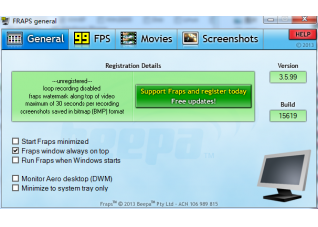
fraps是一款显卡辅助软件,测试机器在运行游戏时的帧数,从而了解电脑设备的性能!fraps简体中文版具备在游戏中截图和视频捕捉功能,fraps录制的视频是无损压缩的avi格式,质量较高,而且不丢帧,缺点是录制的文件较大,因此如果想要缩小文件,可以使用视频编辑软件进行格式转换、降低分辨率等操作进行压缩。
fraps简体中文版功能:
测试软件:可以在屏幕角上看到每秒桢数。
可以执行用户定义的测试和测量任意两点间的桢数。
可以储存统计结果到磁盘并用以你自己对看法和应用程序中。抓屏软件:按一下键就可以抓屏。 当你抓屏时不用再打开绘图程序。 你的抓屏会被自动命名和加上时间标签。
实时视频捕捉软件:可以在打游戏的时候捕捉视频
fraps简体中文版使用方法
游戏截图:先运行软件,进入游戏后按快捷键(默认F10)就可截图。截图时还可以选择截图格式(推荐png,是无损压缩的格式)、截图包含帧数、连续截图的频率等。 截图默认保存在Fraps安装目录下的“screenshots”文件夹。
查看帧数:安装软件并启动后进入游戏。可以看到游戏的左上角有个黄色的数字,这个数字就是你的游戏帧数,一般在30左右游戏就比较流畅,如果低于这个数,运行游戏时就可能有点卡。
录制视频:先运行软件,进入游戏后按快捷键(默认F9)开始录制,可以看到游戏左上角的黄色数字变成了红色,这就说明软件已经开始录了,再按下F9键即可停止。如果要同时录制声音,要勾选Record sound(录制声音),还可以选择Hide mouse cursor in video(隐藏视频文件中的鼠标光标)。视频默认保存在Fraps安装目录下的“movies”文件夹。
注:fraps2.9以下版本不支持vista以及DX10,2.9以上版本能完美支持vista以及DX10。
fraps3.0.2更新日志:
1、修正在Fraps运行时机器无法休眠的问题;
2、修正无法更新基准测试超时值的问题;
3、修正Fraps随系统自启动时窗口重置回此前状态的问题;
4、修正部分系统上audiodg.exe进程占用大量CPU资源的问题。
[img]http://www.jjxhf.comhttp://www.jjxhf.com/uploads/allimg/150701/1_0F112533AU6.png[/img]
fraps是一款显卡辅助软件,测试机器在运行游戏时的帧数,从而了解电脑设备的性能!fraps简体中文版具备在游戏中截图和视频捕捉功能,fraps录制的视频是无损压缩的avi格式,质量较高,而且不丢帧,缺点是录制的文件较大,因此如果想要缩小文件,可以使用视频编辑软件进行格式转换、降低分辨率等操作进行压缩。 fraps简体中文版功能: fraps简体中文版使用方法 游戏截图:先运行软件,进入游戏后按快捷键(默认F10)就可截图。截图时还可以选择截图格式(推荐png,是无损压缩的格式)、截图包含帧数、连续截图的频率等。 截图默认保存在Fraps安装目录下的“screenshots”文件夹。 查看帧数:安装软件并启动后进入游戏。可以看到游戏的左上角有个黄色的数字,这个数字就是你的游戏帧数,一般在30左右游戏就比较流畅,如果低于这个数,运行游戏时就可能有点卡。 录制视频:先运行软件,进入游戏后按快捷键(默认F9)开始录制,可以看到游戏左上角的黄色数字变成了红色,这就说明软件已经开始录了,再按下F9键即可停止。如果要同时录制声音,要勾选Record sound(录制声音),还可以选择Hide mouse cursor in video(隐藏视频文件中的鼠标光标)。视频默认保存在Fraps安装目录下的“movies”文件夹。 注:fraps2.9以下版本不支持vista以及DX10,2.9以上版本能完美支持vista以及DX10。 fraps3.0.2更新日志: 1、修正在Fraps运行时机器无法休眠的问题; 2、修正无法更新基准测试超时值的问题; 3、修正Fraps随系统自启动时窗口重置回此前状态的问题; 4、修正部分系统上audiodg.exe进程占用大量CPU资源的问题。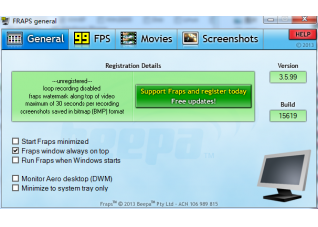
测试软件:可以在屏幕角上看到每秒桢数。
可以执行用户定义的测试和测量任意两点间的桢数。
可以储存统计结果到磁盘并用以你自己对看法和应用程序中。抓屏软件:按一下键就可以抓屏。 当你抓屏时不用再打开绘图程序。 你的抓屏会被自动命名和加上时间标签。
实时视频捕捉软件:可以在打游戏的时候捕捉视频